win8.1安装.net3.5教程|win8.1安装net3.5失败解决方法
时间:2016-11-23 来源:互联网 浏览量:626
在最新的Win8.1系统下集成了.Net4.5,但是Win8.1系统中的许多软件需要在.Net3.5下才可正常运行,所以用户还得自己安装.NET3.5,又苦于不知道怎么安装,下面我们就来看下win8.1安装.net3.5教程。
win8.1安装net3.5失败解决方法:
1、按WIN+X 出现菜单后然后进入到控制面板;
2、点击“程序和功能”,然后在接下来的界面中点击左侧的“开启或关闭Windows功能”;
3、在功能列表框中,选中“.Net Framework 3.5 (包括.Net 2.0和3.0)”前面的复选框,如下图;
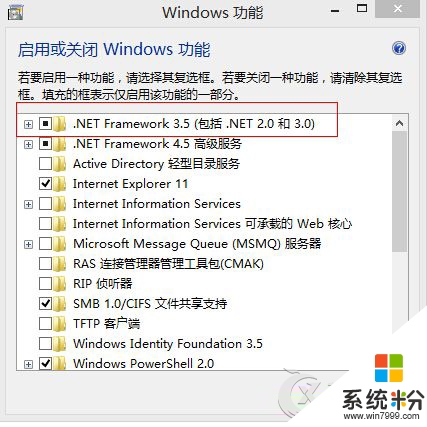
4、然后点击确定按钮,这时win8系统会自动从网上获取.net 3.5安装文件来完成安装(当然,请保持联网状态);
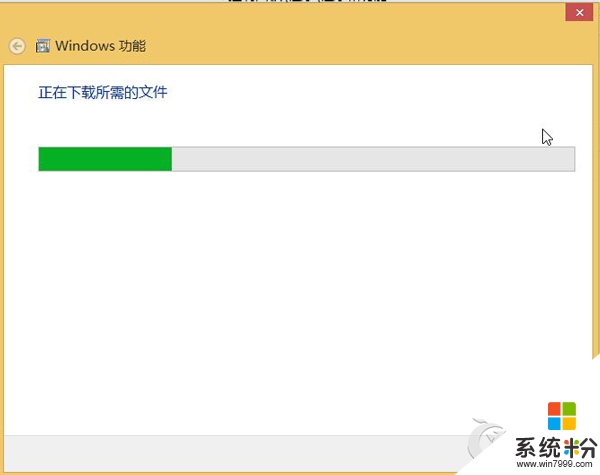
【win8.1安装.net3.5教程】这就跟大家分享完了,觉得有用的话,建议收藏该教程。还有其他的ghost操作系统的下载后安装使用的疑问都可以上系统粉官网查看。
我要分享:
相关教程
- ·为什么win8.1安装失败,win8.1安装失败的解决方法
- ·Win8无线网卡安装失败如何解决? Win8无线网卡安装失败解决的方法?
- ·怎么解决Win8无线网卡安装失败问题 解决Win8无线网卡安装失败问题的方法
- ·windows8系统安装无线网卡失败怎么办,win8无线网卡安装失败的解决方法
- ·win8.1安装.NET3.5失败怎么办|win8.1无法安装net3.5怎么办
- ·win8安装.NET Framework 4.6失败怎么办,win8怎么安装.NET Framework 4.6
- ·win8系统无法打开IE浏览器怎么办|win8系统IE浏览器无法正常打开的处理方法
- ·win8系统如何截取弹出式菜单
- ·win8.1系统处理开机时闪一下才能进入桌面的方法
- ·Win8.1天气无法加载怎么办?
Win8系统教程推荐
- 1 找回win8纯净版系统语言栏的操作方法有哪些 如何找回win8纯净版系统语言栏的操作
- 2 Win8.1正式版怎样自动导出iPhone照片和视频 Win8.1正式版自动导出iPhone照片和视频的方法有哪些
- 3 win8电脑家庭组提示无法正常退出怎么解决? win8电脑家庭组提示无法正常退出怎么处理?
- 4win8系统宽带怎样设置自动联网? win8系统宽带设置自动联网的方法有哪些?
- 5ghost Win8怎样设置开机自动联网 ghost Win8设置开机自动联网的方法有哪些
- 6ghost win8系统语言栏不见如何找回 ghost win8系统语言栏不见找回的方法有哪些
- 7win8重命名输入法不能正常切换的解决办法有哪些 win8重命名输入法不能正常切换该如何解决
- 8Win8分屏显示功能使用的方法有哪些 Win8分屏显示功能如何使用
- 9怎样让win8电脑兼容之前的软件? 让win8电脑兼容之前的软件的方法有哪些?
- 10怎样解决ghost win8频繁重启的烦恼 解决ghost win8频繁重启的烦恼的方法
Win8系统热门教程
- 1 Win8.1系统打开文件夹无法找到到脚本文件,无法打开如何解决 Win8.1系统打开文件夹无法找到到脚本文件,无法打开的处理方法
- 2 win8要如何来注册微软的账户 win8想要来注册微软账户的方法
- 3 win8电脑开机密码忘了怎么重置【图文】
- 4win8许可证即将过期怎么解决|win8即将过期的解决方法
- 5win8如何来升级到win10 win7/8想要升级到win10的方法
- 6win8.1系统禁用开始屏幕的步骤|win8.1开始屏幕怎么关闭
- 7微软上线Win8新博客 预示Beta将至?
- 8在Win7系统上远程控制Win8系统的方法 如何在Win7系统上远程控制Win8系统
- 9Win8中SkyDrive应用 常见问题解答
- 10win8系统的商店如何清理缓存 win8系统的商店清理缓存的方法
